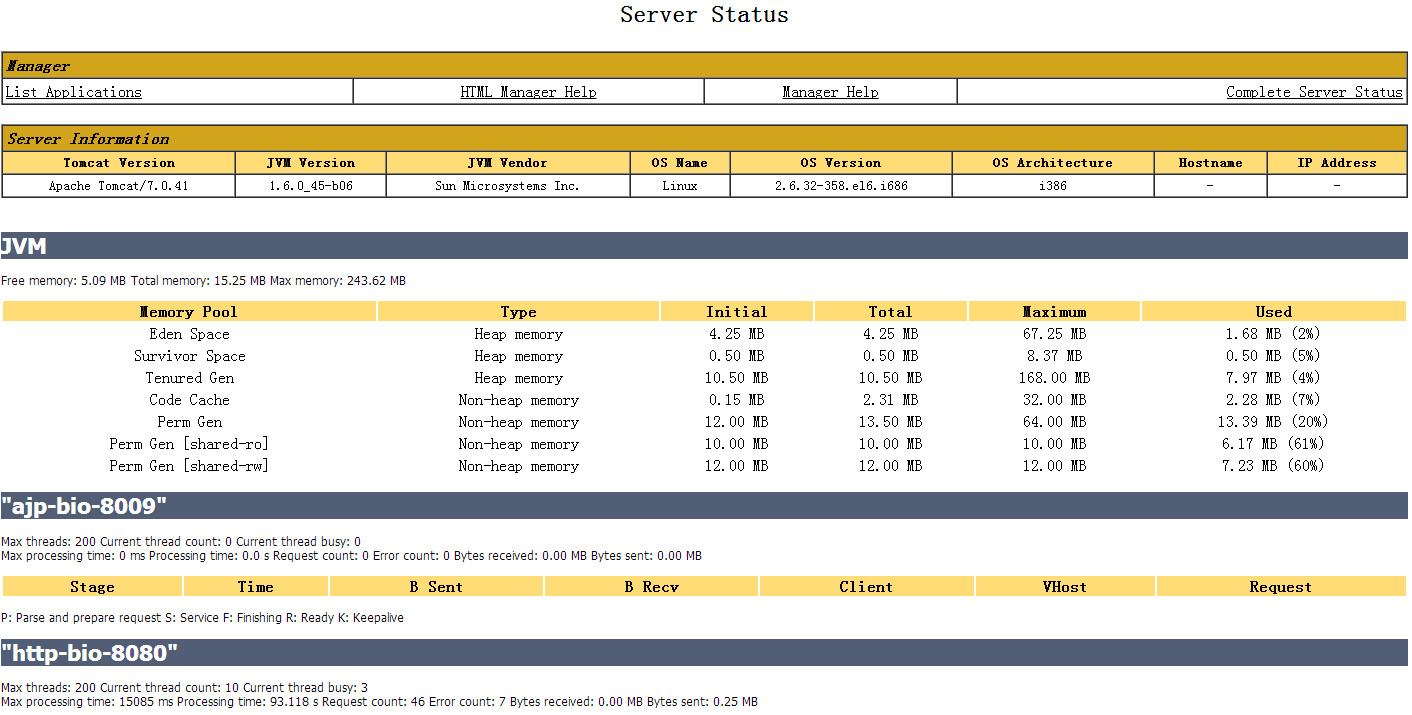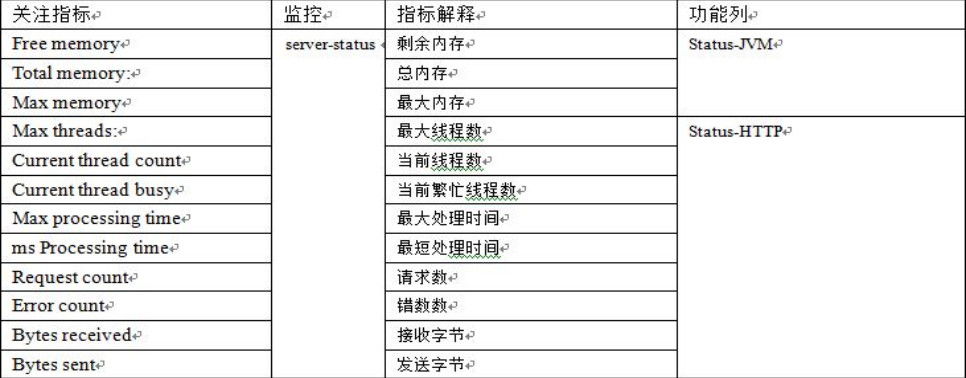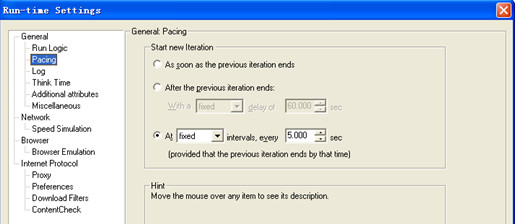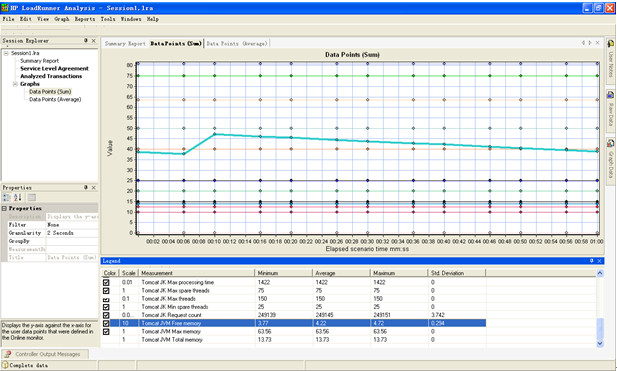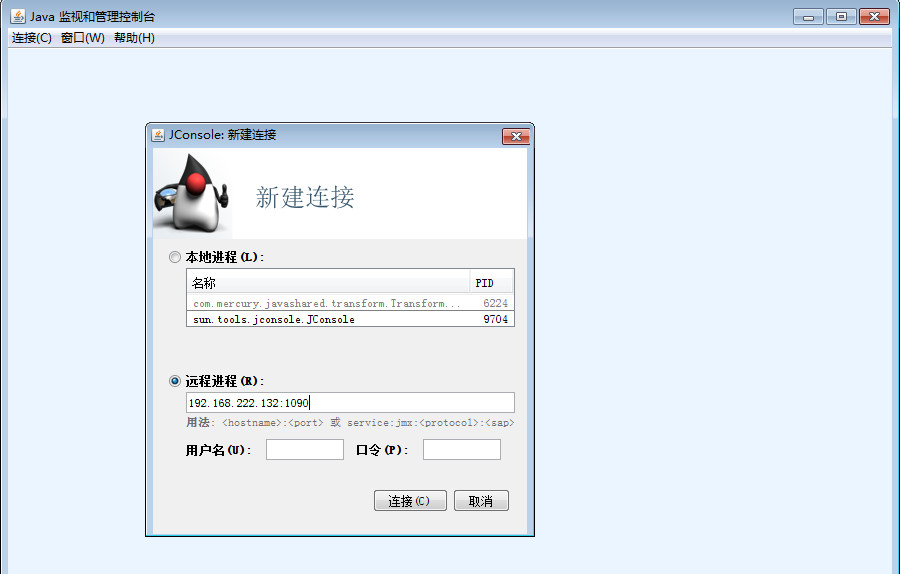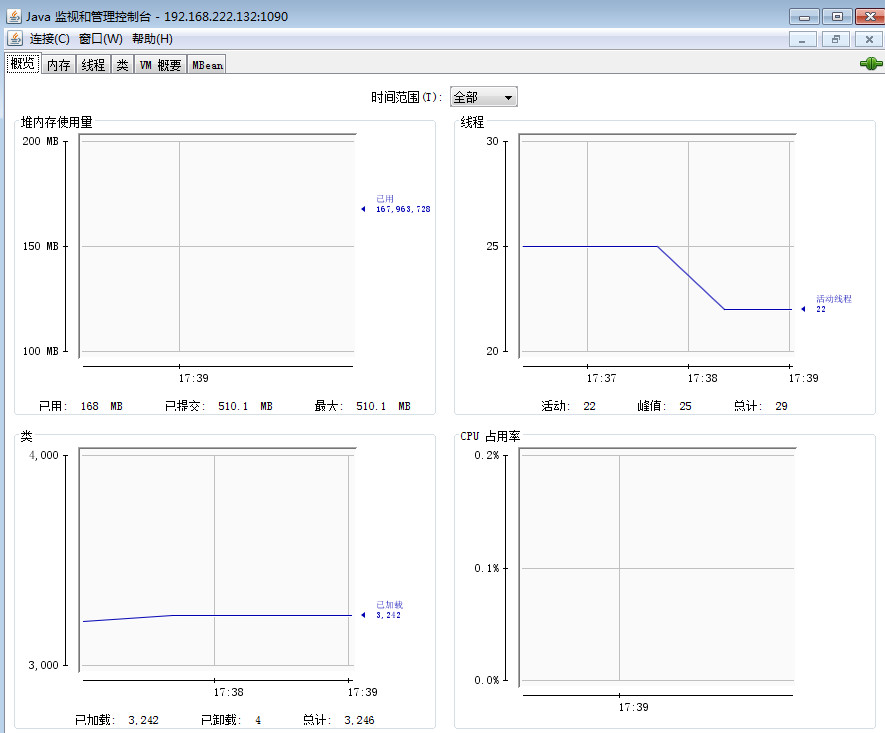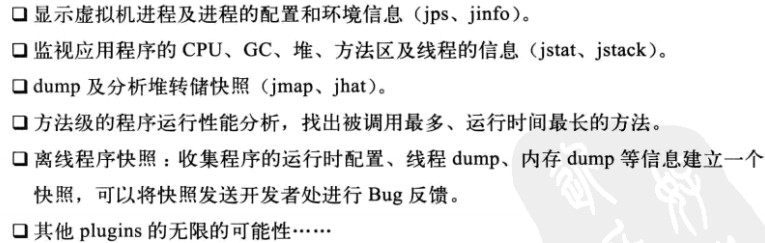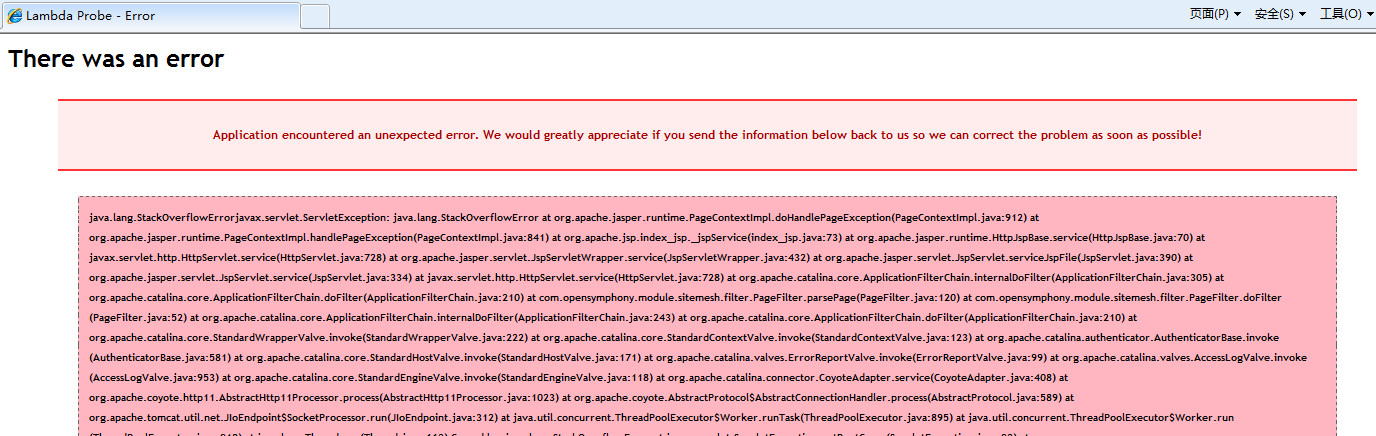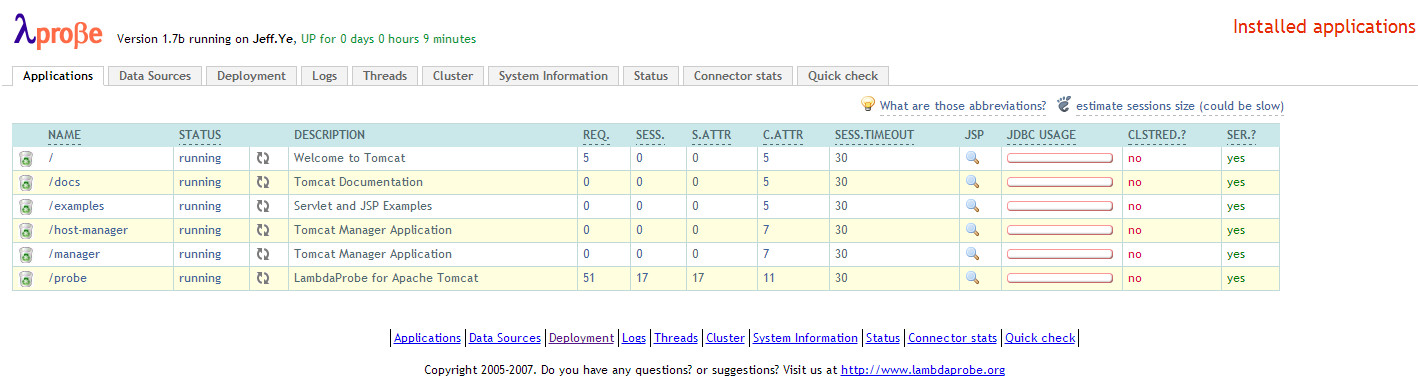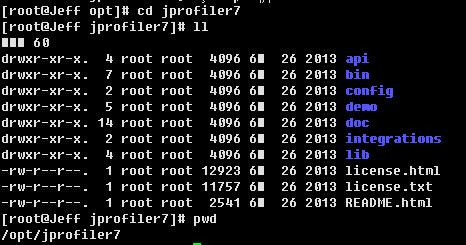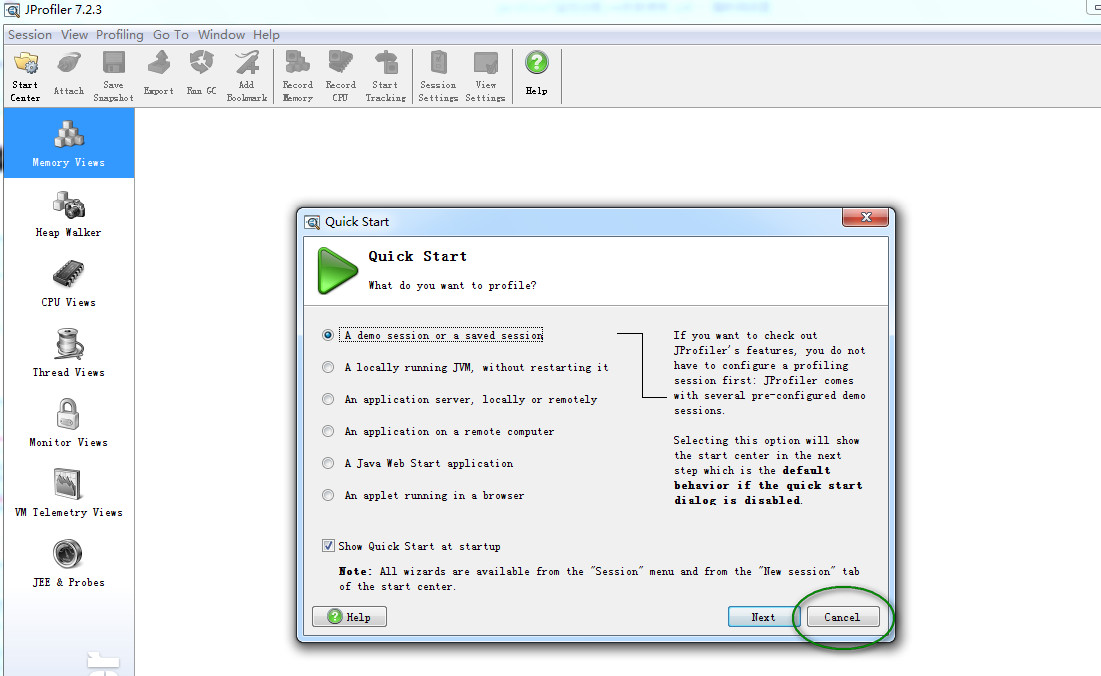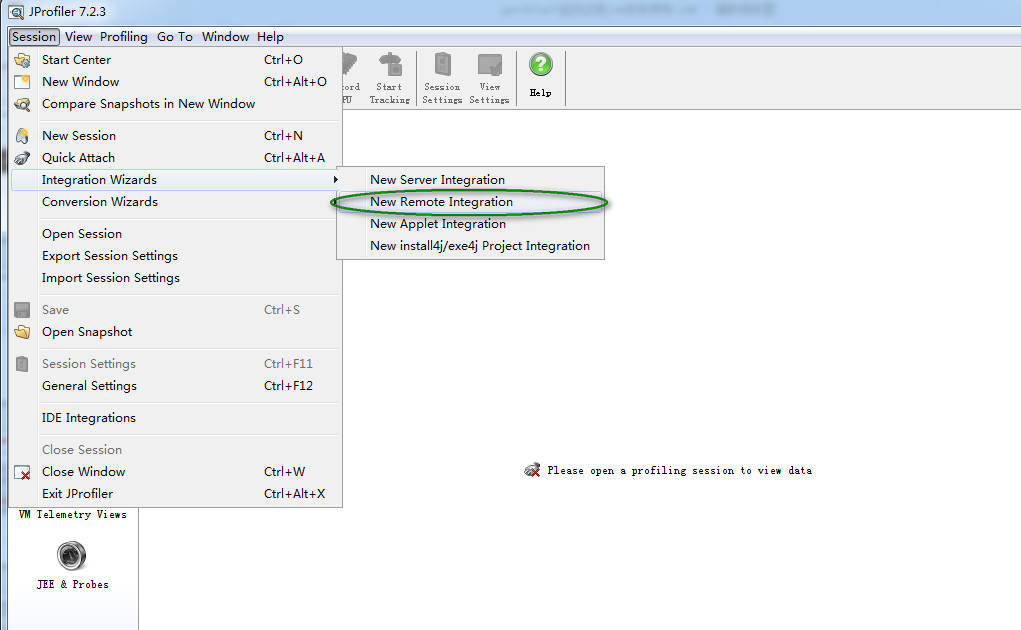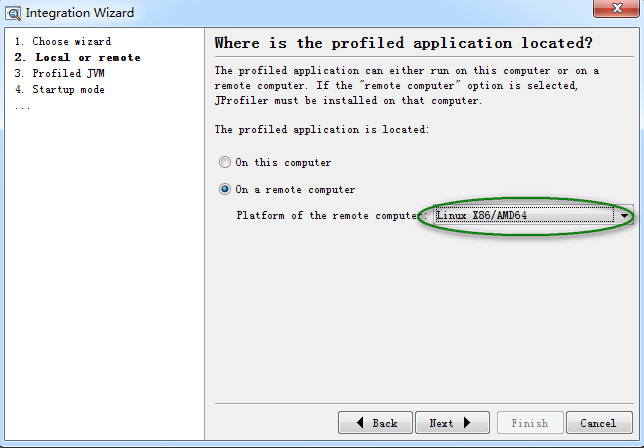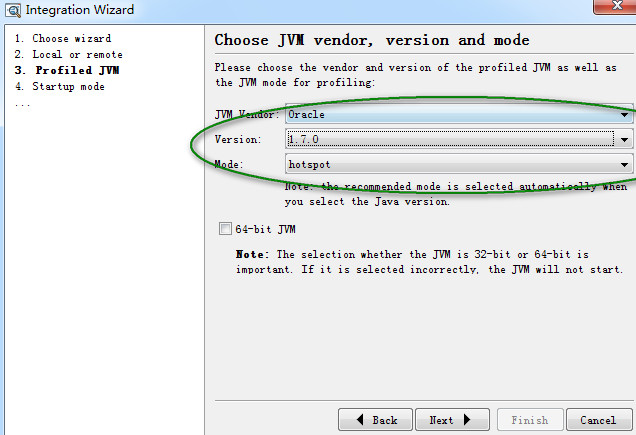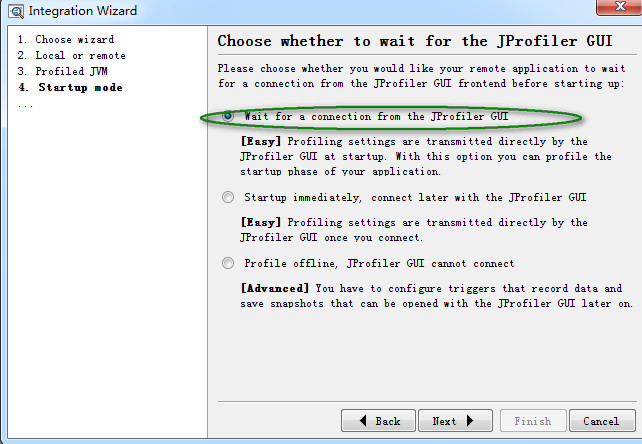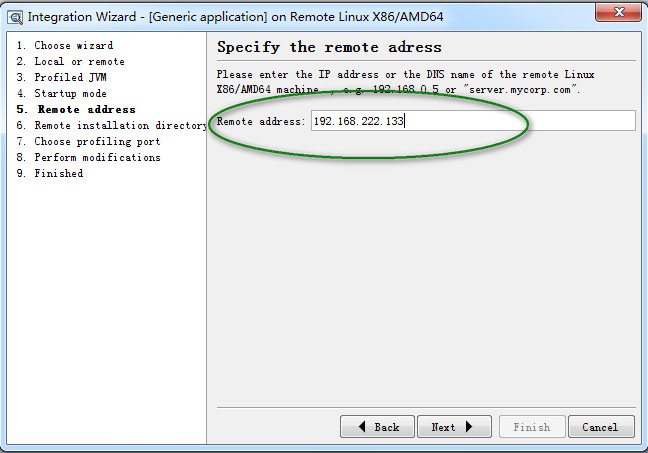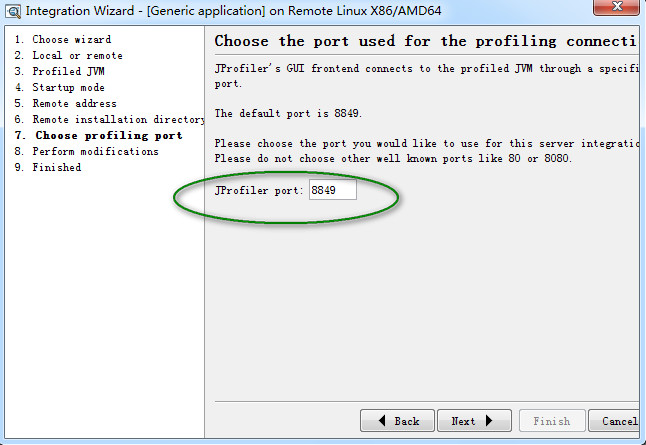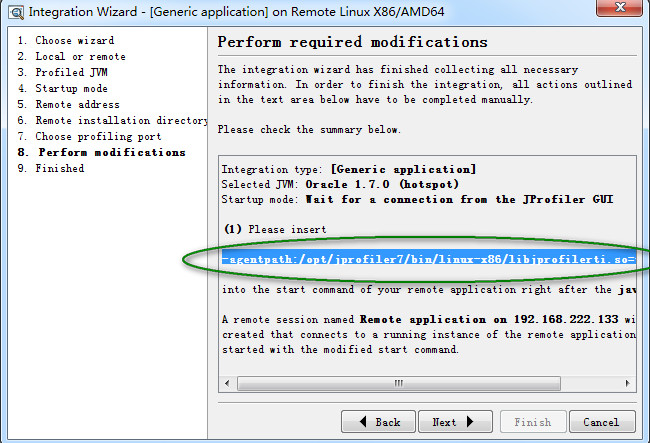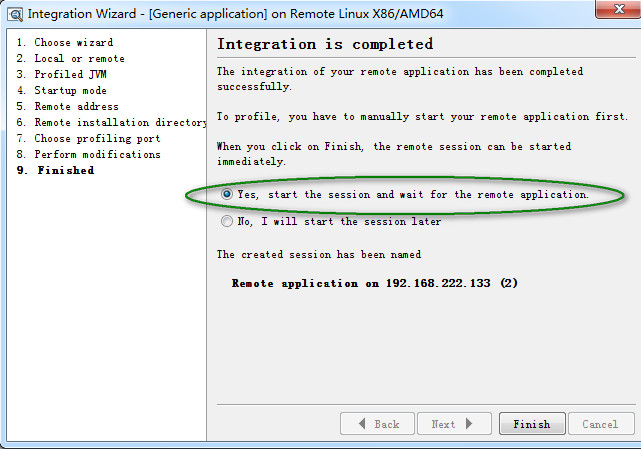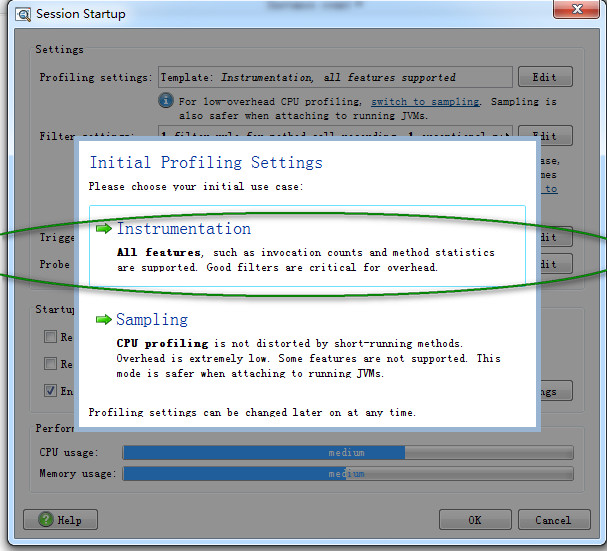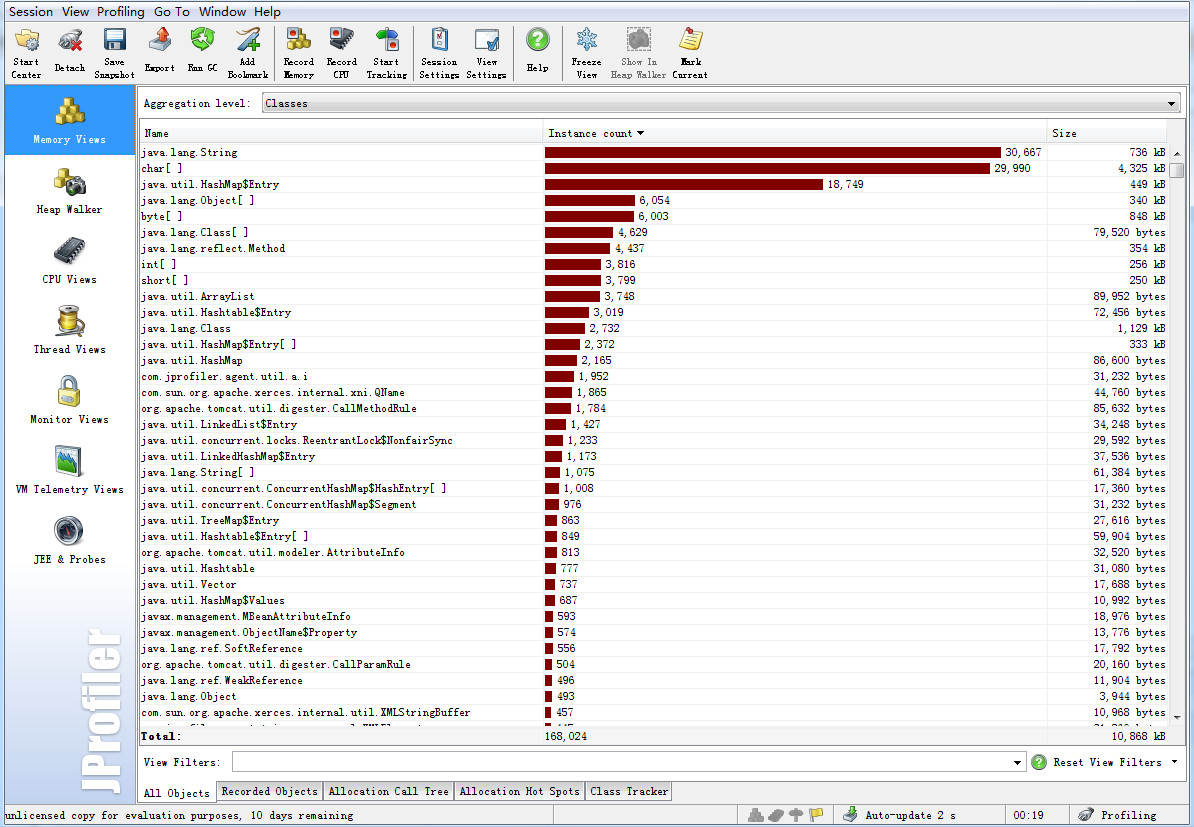|
Tomcat(JVM)监控方法 1、Tomcat自带的监控页面 配置详见Tomcat安装配置监控一文,如图所示为监控页面:
2、LoadRunner编写脚本实现Tomcat监控 采用编写VuGen脚本访问Tomcat的Status页面的方式获取性能数据(利用了关联和lr_user_data_point函数),本质上还是使用tomcat自带的监控页面,只是将监控结果加到LR的analysis中。具体步骤如下: 1)首先确保Tomcat中创建了必要权限的用户(编辑Tomcat的\conf目录下的tomcat-users.xml文件),然后在LoadRunner中编写脚本(根据不同版本的tomcat监控结果中的监控数据项会有些差别,根据情况更改脚本):  View Code View Code
2)然后在Run-time中设定数据收集的间隔:
3)最后在Controller中设置脚本运行,这样场景运行完毕后,即可在Analysis中添加“User Defined Data Points”查看收集到的Tomcat性能数据:
这种收集数据的弊端是需要通过网络请求Tomcat的页面,会对Tomcat服务器的性能造成一定的影响,如果Tomcat出现性能瓶颈,则收集数据时也可能碰到连接错误,因此,最好把收集数据点的间隔设大一点,例如5秒~10秒收集一个数据点。或尽量不采用LR监控。
3、JConsole监控 JMX(Java Management Extensions)是一个为应用程序植入管理功能的框架。JMX是一套标准的代理和服务,实际上,用户可以在任何Java应用程序中使用这些代理和服务实现管理。可以利用JDK的JConsole来访问Tomcat JMX接口实施监控,具体步骤如下: 1)首先,打开Tomcat5的bin目录中的catalina.bat文件,添加: JAVA_OPTS="-Xms512m -Xmx512m -Xmn256m -XX:PermSize=64m -XX:MaxPermSize=64m -Djava.rmi.server.hostname=192.168.222.132 -Dcom.sun.management.jmxremote.port=1090 -Dcom.sun.management.jmxremote.ssl=false -Dcom.sun.management.jmxremote.authenticate=false" -Dcom.sun.management.jmxremote:代表开启JMX的管理功能 2)重启tomcat,并查看监控端口(上面配置的1090)是否已启动 3)打开jdk的bin目录(如C:\Program Files\Java\jdk1.7.0_17\bin)下的JConsole,并输入iP和监控端口进行连接
监控结果:
资料: 在Java SE 6中监视和诊断性能问题:http://www.ibm.com/developerworks/cn/java/j-java6perfmon/
4、VisualVM监控 VisualVM(All-in-One Java Trubleshooting Tool)是目前为止随JDK发布(在JDK1.6 update7中首次出现)的功能最强大的运行监视和故障处理程序,相对JProfiler、YourKit等专业收费工具最大的优点:不需要被监视的程序基于特殊Agent运行,它对应用程序实际性能影响很小,可以直接应用在生产环境中。 VisualVM基于NetBean平台开发,支持插件扩展,可以做到:
资料: 使用VisualVM进行性能分析及调优:http://www.ibm.com/developerworks/cn/java/j-lo-visualvm/
5、LambdaProbe监控 LambdaProbe是一款强大的免费开源工具,LambdaProbe拥有几乎所有Tomcat Manager的功能, 可以说是一个增强版本的Tomcat Manager。除此之外,Tomcat Probe 还拥有很多让开发者和系统管理者更方便的功能,从而使得Tomcat对开发者和管理者更加透明,包括:应用程序,数据源,发布,日志,线程,集群,系统信息,状态,连接器状态等功能。 1)下载LambdaProbe 2)解压probe.1.7b.zip文件,把probe.war部署到Tomcat服务器,修改tomcat-users.xml文件,添加账户权限: <?xml version='1.0' encoding='utf-8'?> <tomcat-users> <role rolename="manager"/> <role rolename="admin"/> <user username="probe" password="probe" roles="admin,manager"/> </tomcat-users>
3)设置tomcat启动参数 4)重启动Tomcat服务器 5)访问http://serverip/probe/,输入用户名和密码,进入即可对tomcat及jvm进行监控 6)汉化方法:将messages_zh_CN.zip文件解压缩, 将其中的 messages_zh_CN.properties 放到 $TOMCAT_HOME$\webapps\probe\WEB-INF 下即可 目前配置到第5步时访问遇到如下所示的问题:
问题原因: Porbe只支持Tomcat服务器的版本: 5.0, 5.5, 6.0,而不支持更高版本,如7.0 解决方案: 从7.0换成6.0版本的tomcat即可:
6、JProfiler监控 JProfiler是一款Java的性能监控工具。可以查看当前应用的对象、对象引用、内存、CPU使用情况、线程、线程运行情况(阻塞、等待等),同时可以查找应用内存使用得热点,即:哪个对象占用的内存比较多;或者CPU热点,即:哪儿方法占用的较大得CPU资源。 1)将jprofiler_linux_7_2_3.tar.gz上传至Linux服务器,解压缩至opt目录下:
2)在客户端windows上安装jprofiler并打开:
3)依次按向导安装即可:
选择远程连接:
根据远程平台类型选择:
选择JVM版本、位数等:
待监控的远程服务器IP地址和Jprofiler监听的端口号(默认8864):
4)到此步骤时,如下参数需要添加到服务器端的JVM启动参数中:
5)重启服务器端Tomcat服务 6)完成客户端远程连接:
大功告成:
资料: JProfiler解决Java服务器的性能跟踪:http://www.blogjava.net/anymobile/articles/28248.html 常用Java Profiling工具的分析与比较:http://www.ibm.com/developerworks/cn/java/j-lo-profiling/ (责任编辑:IT) |